pictogramele de pe desktop în Windows 10 schimbare și crearea de icoane
Noul sistem de operare Microsoft a reproiectat fiecare element de interfață și permite utilizatorului de a personaliza aspectul exterior al fiecăreia dintre ele. Schimbarea a dat și desktop pictograme. Dorind să se obișnuiască cu un nou tip de icoane pe desktop atunci când trecerea de la Windows 7 un pic, pentru că dezvoltatorii au avut grijă de funcția lor pictograme de înlocuire. În acest sens, ia în considerare modul de a schimba Windows 10 pictograme desktop pe cont propriu, sau prezente în sistem.
Schimbarea pictogramele de pe desktop de bază
Principalele pictograme sunt cele care apar pe desktop, imediat după instalarea sistemului de operare. Pentru a înlocui una dintre ele efectua sub un lanț de acțiuni.
1. Apelați meniul „Setări“ folosind comanda rapidă de tastatură Win → I.
2. Mergeți la secțiunea de personalizare.
3. Activați fila „Teme“.
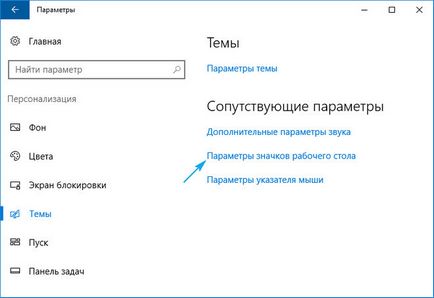
Pașii de mai sus pot fi înlocuite cu clic pe elementul „Personalizare“ din meniul contextual al desktop-ului.
4. Faceți clic pe link-ul penultima din lista de „icon Desktop Settings“.
5. În fereastra cu același nume, selectați elementul pe care doriți să schimbați pictograma, și faceți clic pe „Change Icon“.
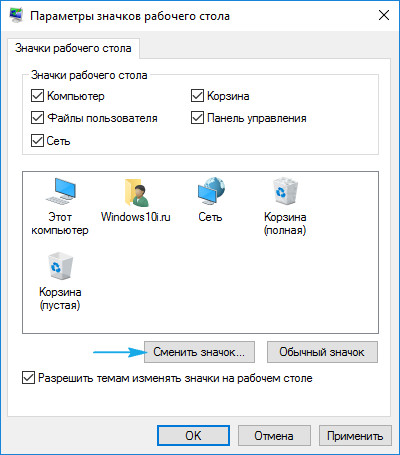
6. Selectați pictograma preferată disponibilă în sistem sau specificați fișierul pictogramă în format ICO dll sau.
Pentru a face un fișier cu cele mai recente pictograme, despachetați, faceți clic pe butonul „Browse“ și selectați un loc de icoane locație bibliotecă.
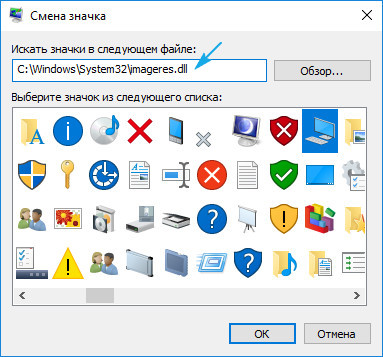
7. Înlocuiți toate pictogramele, faceți clic pe „Accept“ și confirmați acțiunea.
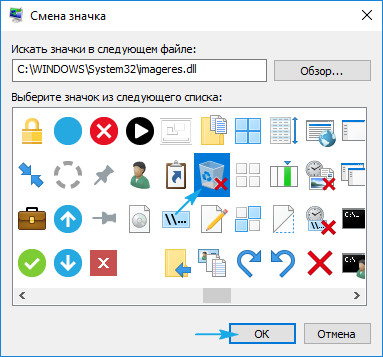
icon pachete gratuite pot fi descărcate de pe link-ul sourceforge.net/projects/openiconlibrary.
Icoane din toate dacă etichetele pot fi modificate?
Luați în considerare procesul de schimbare a aspectului comanda rapidă a aplicației (de exemplu, popular browser de Internet de la Google).
1. Deschideți meniul contextual comanda rapidă și faceți clic pe ultimul punct „Properties“.
Fereastra deschisă și printr-o combinație de taste Alt + Enter.
2. Activați fila „Shortcut“.
3. Hit situat pe butonul ultimul rând „Change Icon ...“.
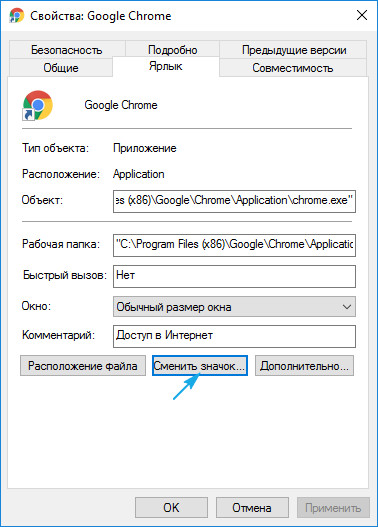
4. Specificați pictograma preferată a propunerilor.
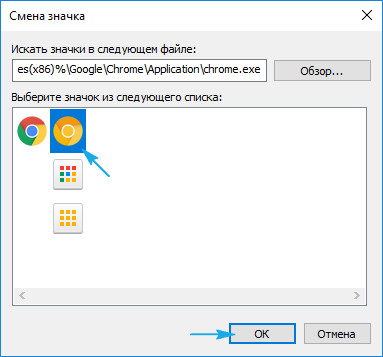
5. Apăsați «OK» și de a salva noile setări.
Dacă faceți clic pe „Browse“, va fi capabil de a selecta orice fișier cu pictograma de pe PC și enumerate ca una dintre pictogramele de aplicații ambalate pixel imagini în acestea în format ICO.
Director icoane Înlocuirea
Diferențele față de specificând o nouă imagine pentru etichetă și dosarele de fapt.
1. Deschideți fereastra directorului „Properties“ (aplicabil în orice dosar, cu excepția sistemului).
2. Activați fila „Setări“.
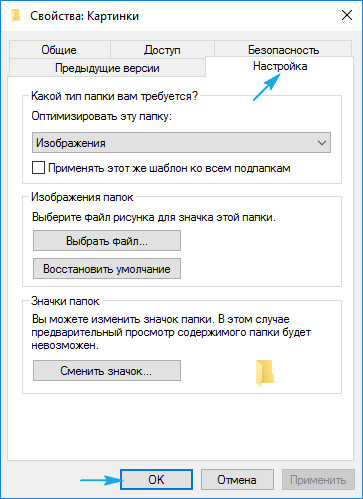
3. În formă de „Icoane de dosare“ faceți clic pe „Change Icon ...“.
4. Specificați favorit sau pictograma și salvați modificările.
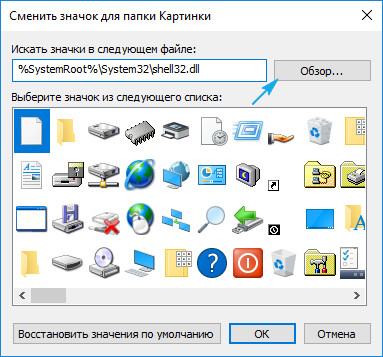
Cum de a crea propriul pictograma?
Dacă doriți să fie originale și să nu folosească ideile altor oameni, să ia câteva zeci de minute pentru a lucra la propriile lor pictograme pentru pictogramele de pe desktop. Acest lucru este cel mai potrivit puternic IcoFX utilitate. Puteți descărca de pe pixabay.com oficială de resurse. Pe același site, sute de imagini din domeniul public pe care le poate converti la fișiere în format ICO.
1. Executați utilitarul instalat și deschideți bitmap care va fi baza de icoane viitoare.
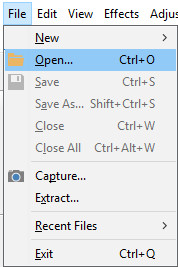
Alegerea de-al doilea element «Creați o pictogramă din imaginea».
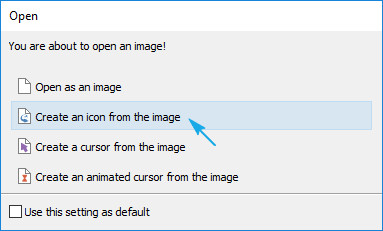
Datorită versiunea pixelat deschisă a imaginii cu mai multe dimensiuni.

dimensiuni icon nenecesare pot fi îndepărtate, de exemplu, 16 × 16 și 256 × 256 utilizator mediu este puțin probabil să aibă nevoie.
2. Salvați pictograma terminat în format ICO folosind meniul «Fișier».
Redimensionarea icoane
Reducerea sau a mări dimensiunea pictograma de pe desktop în Windows 10, puteți, de asemenea, ca și în versiunile anterioare ale sistemului de operare.
Mărește sau reduce pictogramele de pe desktop-ul Windows 10 permite roata mouse-ului în timp ce țineți tasta Ctrl. Fiecare rotație al roții în oricare direcție modifică dimensiunea pictogramelor la mai mulți pixeli în direcția corespunzătoare.
A doua opțiune modifică dimensiunea pictogramelor este după cum urmează:
- un dekstopov meniu contextual;
- În meniul drop-selectați „View“;
- Hit pe elementul corespunzător pentru a specifica dimensiunea pictogramelor.

Astfel, este posibil să se schimbe scara pictogramelor în trei poziții: imagini mici, mari și mijlocii. Funcția este necesară pentru selectarea dimensiunii optime a pictogramelor pentru diferite condiții de funcționare și dimensiunile monitorului.